كيفية إزالة تشويش صورة باستخدام الأدوات عبر الإنترنت وتطبيقات الجوال لجميع الأجهزة
الذهاب في رحلة أو مناسبة خاصة سيمنحك صورًا لا تنسى. ولكن عندما تكون الصورة الجميلة ضبابية ، فإنك تشعر بخيبة أمل لأنه لا يمكنك مشاركتها على وسائل التواصل الاجتماعي. لا تقلق لأن هناك العديد من الأدوات التي يمكنها حفظ الصورة وإلغاء تشويشها. سواء كنت جديدًا في التقاط الصور الفوتوغرافية أو كنت مبتدئًا ، ستتعلم في هذا المنشور خطوات تفصيلية حول كيفية إزالة تشويش الصورة باستخدام تسعة أدوات فعالة. دعنا نرى الأداة الأكثر فعالية لإزالة تشويش الصورة.
قائمة الدليل
5 طرق تفصيلية لإزالة طمس الصورة عبر الإنترنت مجانًا كيفية إزالة طمس الصورة من خلال برنامج الفوتوشوب الاحترافي 3 تطبيقات سهلة الاستخدام لإلغاء طمس الصورة أسئلة وأجوبة حول كيفية إلغاء تعتيم صورة5 طرق تفصيلية لإزالة طمس الصورة عبر الإنترنت مجانًا
عندما تبحث عن أدوات عبر الإنترنت ، سترى النتائج التي يمكن أن تساعدك على إزالة تشويش الصورة. بشكل أساسي ، لا تقدم هذه الأدوات عبر الإنترنت سوى إصدارات تجريبية مجانية ، وقد تجعلك تشتري إصدارات احترافية باهظة الثمن. الأدوات الخمس الموجودة على الإنترنت أدناه هي بعض البرامج المجانية حتى تتمكن من تجربة كيفية إزالة تشويش الصورة دون دفع الكثير.
برنامج AnyRec AI Image Upscaler
الأداة الأولى التي يمكنك استخدامها هي AnyRec AI Image Upscaler. يحتوي على أحدث تقنيات الذكاء الاصطناعي التي ستساعد تلقائيًا في إزالة تشويش الصورة. إنه يحسن الصور بطريقة متقدمة دون تشويه الصورة التي تم ترقيتها المحتملة. وبالتالي ، فإن AnyRec AI Image Upscaler هو أفضل طريقة لإلغاء تشويش الصور بشكل غير محدود دون دفع أو تسجيل.
سمات:
◆ يمكن للمستخدمين التنقل بسهولة وتحرير الصور من خلال واجهة الأداة عبر الإنترنت.
◆ يمكنك من تكبير الصور وترقيتها حتى 800%.
إدارة للكشف التلقائي عن الأجزاء غير الواضحة من الصورة وإصلاحها بمزيد من التفاصيل.
استرجع تفاصيل الصورة المهمة مثل الأنسجة والألوان والبكسل.
كيفية إزالة تشويش الصورة باستخدام برنامج AnyRec AI Image Upscaler:
الخطوة 1.انتقل إلى الموقع الرسمي لـ برنامج AnyRec AI Image Upscaler. بمجرد دخولك إلى الموقع، انقر فوق الزر "تحميل الصورة" وتصفح الصورة التي تريد تحريرها. انقر فوق الزر "فتح" لتحميل الصورة إلى محرر الصور.

الخطوة 2.بعد تحميل الصورة بنجاح، اختر نسبة "التكبير" التي تريد تطبيقها على صورتك. حرك مؤشر الماوس حول الصورة الأصلية في الجزء الأيمن وشاهد الإخراج المحسن في الجزء الأيسر.

الخطوه 3.بمجرد رضاك عن النتيجة، انقر فوق الزر "حفظ" لمعالجة التغييرات. بعد ذلك، سترى أن الصورة المحسنة يتم تنزيلها تلقائيًا على جهازك. اضغط عليها وعرضها. شارك الصورة المحسنة على حسابات الوسائط الاجتماعية الخاصة بك.

مبراة الصور VanceAI
يُعد مُحسِّن الصور عبر الإنترنت طريقة ممتازة لإزالة تشويش الصورة. تمنحك واجهته المباشرة بضع نقرات استثنائية ولكنها تمكنك من تحسين صورك بشكل احترافي دون متاعب. أفضل جزء في VanceAI Image Sharpener هو أنه يسمح لك أيضًا بتحسين الصور المجمعة دفعة واحدة.
كيفية إزالة تشويش الصورة باستخدام أداة VancAI Image Sharpener:
الخطوة 1.ابحث عن الأداة عبر الإنترنت في متصفحك. بمجرد الدخول إلى موقع VanceAI، انقر فوق الزر "تحميل صورة" واختر الصورة التي تريد تحسينها. بمجرد التحميل بنجاح، سيوجهك الموقع إلى صفحة المحرر.
الخطوة 2.يمكنك تقليل الضوضاء أو زيادة حدة الصورة يدويًا من الأدوات الموجودة على الجانب الأيسر. أو، إذا لم تكن متأكدًا من كيفية إزالة تشويش الصورة، فانقر فوق الزر "Auto Parameters" لتحسين الصورة تلقائيًا. يمكنك أيضًا استخدام ميزات تحرير أخرى، مثل "التكبير بدون خسارة، وتحسين الجودة"، والمزيد.
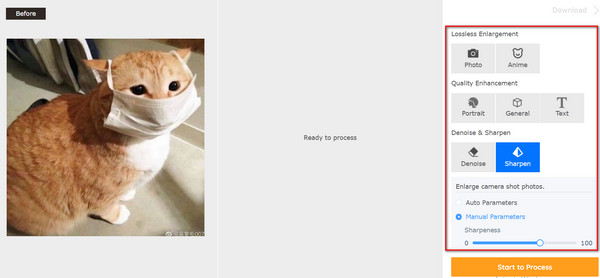
الخطوه 3.بعد التحرير، انقر فوق الزر "بدء المعالجة". ستعرض لك الأداة عبر الإنترنت النتيجة جنبًا إلى جنب مع الصورة الأصلية. وستلاحظين الفرق على الفور. يمكنك حفظ الصورة المحسنة بالنقر فوق الزر "تنزيل الصورة".
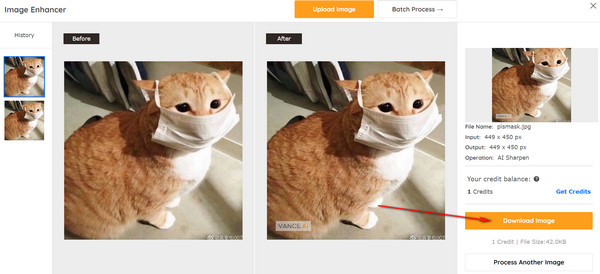
محول الصور عبر الإنترنت
هذا على الإنترنت ليس مثل برامج تحرير الصور الأخرى. Online Photo Converter هو محرر عادي يتيح لك زيادة حدة صورتك ببعض الميزات. على الرغم من أنه لا يمكنك رؤية معاينات للصورة التي تم تحميلها والإخراج ، إلا أنها ستعمل في البداية على تحسين الصور بشكل مجمّع دون أي مشاكل.
كيفية إزالة تشويش صورة باستخدام محول الصور عبر الإنترنت:
الخطوة 1.انتقل إلى Online Photo Converter وانقر على زر "اختيار الملفات". يمكنك أيضًا سحب وإفلات الصور من المجلد الخاص بك إلى موقع الويب.
الخطوة 2.بمجرد رؤية اسم الملف ضمن "الملفات المحملة"، انقر فوق الزر "تصحيح الصور وتقليل الضوضاء". يمكنك أيضًا اختيار الجودة ضمن جودة JPEG وPNG.
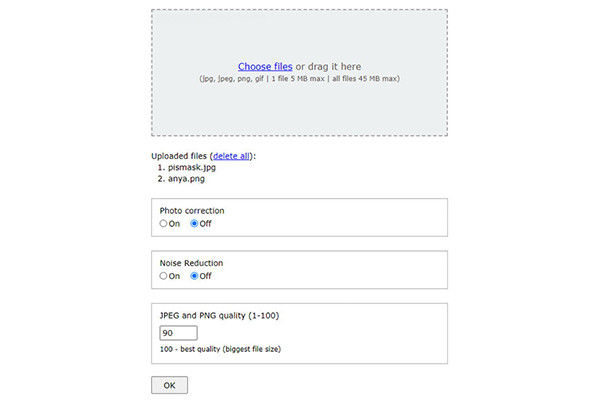
الخطوه 3.بمجرد الانتهاء من ذلك، انقر فوق الزر "موافق" لتأكيد التغييرات. سيتم توجيهك إلى صفحة أخرى من برنامج تحويل الصور عبر الإنترنت. انقر فوق الزر "تنزيل"، وستتلقى مجلدًا مضغوطًا يحتوي على الصور غير الواضحة.

منقطة
Pixelied هو برنامج عبر الإنترنت لإلغاء تشويش الصور بميزات احترافية. يوفر العديد من الأدوات لتحرير الصور ، مثل عمليات الضبط الأساسية للسطوع والتباين والحيوية والشحذ. علاوة على ذلك ، يتيح لك محرر الصور عبر الإنترنت إضافة عناصر ، بما في ذلك النص والأشكال وما إلى ذلك.
كيفية إزالة تشويش الصورة باستخدام Pixelied:
الخطوة 1.انتقل إلى موقع Pixelied وانقر على زر "تحميل صورتك". بمجرد تحميل الصورة المطلوبة بنجاح، ستظهر ميزات التحرير.
الخطوة 2.انقل معلمات التعديلات الأساسية في ميزة "التأثيرات والمرشحات" لإلغاء تعتيم الصورة. يمكنك أيضًا استخدام ميزات أخرى مثل Blur Effect وFilm Grain وTint Image والوضع المتقدم.
الخطوه 3.بمجرد الانتهاء من التحرير، انقر فوق الزر "تنزيل" في الجزء العلوي الأيمن من الموقع. يمكنك حفظ المخرجات بتنسيق آخر مثل JPG، وPNG، وWEBP، وما إلى ذلك. وتحتاج أيضًا إلى اختيار الحجم المناسب حتى 5x. بعد ذلك، انقر فوق الزر "تنزيل".
صور خام
إذا كنت تريد التحرير يدويًا ، فقم بإلغاء التعتيم و تحسين الصور من جهازك ، هذه الأداة مناسبة لك. يتيح لك تحرير الصور بتنسيقات مختلفة ، بما في ذلك CRW و PDF و CR2 و PEF والمزيد. كما أنه يدعم تحرير الصور دفعة واحدة ، حيث يمكنك إلغاء تشويش العديد من الصور دفعة واحدة. ستساعدك الأداة عبر الإنترنت بكل سرور على مشاركة الصور المعدلة مباشرة على Facebook و Pinterest وحسابات أخرى.
كيفية إزالة تشويش صورة باستخدام Raw.Pics.IO:
الخطوة 1.انقر فوق الزر "ابدأ" من الواجهة الرئيسية للأداة عبر الإنترنت. قم بسحب ملف الصورة وإسقاطه أو انقر فوق الزر "فتح الملفات من الكمبيوتر" للتحميل.
الخطوة 2.من الميزات الموجودة على الجانب الأيسر من شاشتك، انقر فوق الزر "تحرير". يمكنك البدء في إزالة تشويش الصورة عن طريق النقر على زر "شحذ" والنقش والعكس. تشمل الخيارات الأخرى التدرج الرمادي والبني الداكن والسطوع والتباين.
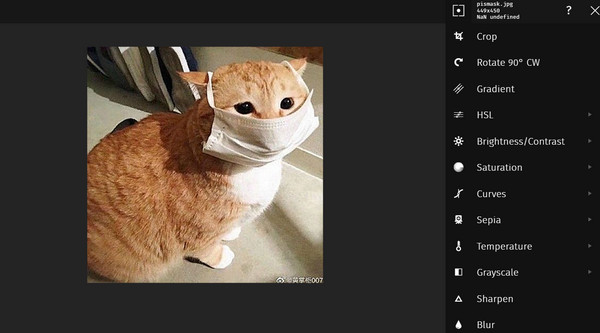
الخطوه 3.بمجرد الانتهاء من التحرير، انقر فوق الزر "حفظ المحدد" من قائمة الجزء الأيسر. إعادة تسمية وتغيير بيانات الصورة مثل تنسيقها وجودتها وحجمها. انقر فوق الزر "حفظ" لتأكيد التغييرات.
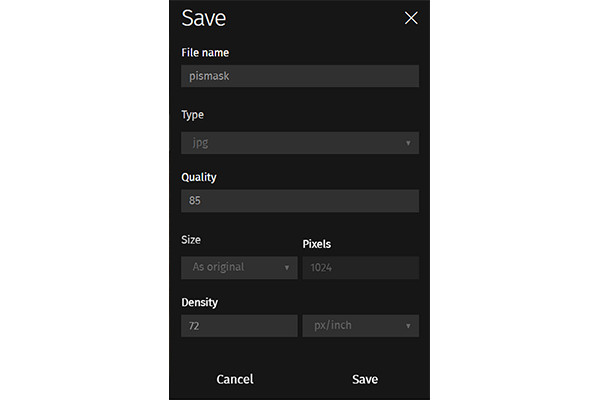
كيفية إزالة طمس الصورة من خلال برنامج الفوتوشوب الاحترافي
إذا كانت بعض الأدوات لا تلحق بالصورة المحسّنة تمامًا التي تبحث عنها ، فمن الأفضل إزالة تشويش الصورة باستخدام Adobe Photoshop. إنه معروف للعديد من المستخدمين المحترفين لأنه يوفر محرر صور قويًا بميزات أساسية. بفضل وظائفه الواسعة ، يمكنك إصلاح الصور بسرعة بينما يسمح لك أيضًا بإنشاء رسومات ولوحات وأعمال فنية ثلاثية الأبعاد و رفع مستوى القرار. يوفر البرنامج إصدارًا تجريبيًا مجانيًا لتجربة بعض ميزاته القوية ، ولكنه أيضًا استثمار جيد إذا كنت بحاجة إلى التقاط الصور. إذا لم تكن متأكدًا ومتوترًا بشأن واجهة Photoshop ، فستمنحك هذه المشاركة خطوات مفصلة وسهلة حول كيفية إزالة تشويش الصورة باستخدام Adobe Photoshop.
الخطوة 1.قم بتنزيل Adobe Photoshop وتشغيله على جهازك. افتح ملف الصورة المطلوب الذي تريد تحريره. ثم انقر فوق الزر "تصفية" في القائمة العلوية لفتح القائمة المنسدلة.
الخطوة 2.انقر فوق الزر "Sharpen"، ثم انقر فوق الزر "Shake Reduction" من القائمة المنسدلة الفرعية. سيقوم Photoshop تلقائيًا بتحليل صورة الأجزاء الباهتة وتطبيق التصحيحات المناسبة على الصورة بأكملها لإلغاء تعتيم الصورة.
الخطوه 3.بعد ذلك، انقر فوق الزر "ملف"، ثم انقر فوق الزر "حفظ". يمكنك دائمًا تجربة اللوحة "المتقدمة" لمربع الحوار "تقليل الاهتزاز".
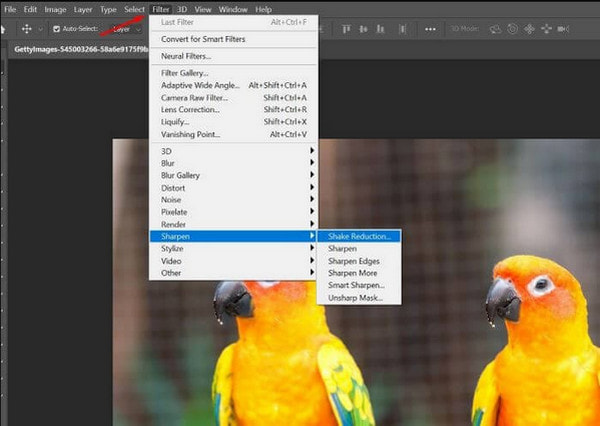
3 تطبيقات سهلة الاستخدام لإلغاء طمس الصورة
لنفترض أنك تريد معرفة كيفية إزالة تشويش صورة على هاتفك الذكي. يمكن أن تساعدك التطبيقات المختلفة بدون تعليمات معقدة. اقرأ المزيد عن أفضل التطبيقات وأكثرها سهولة لإلغاء تشويش الصورة.
Lensa: محرر الصور / الصور
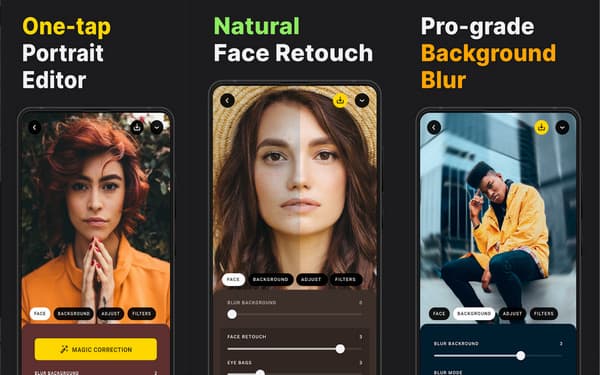
يعد تنقيح الصور أحد الميزات الرئيسية لـ Lensa. يساعد المستخدمين على تطبيق المرشحات والتأثيرات على صورهم الفنية والصور الملتقطة بالكاميرا. تجذبك واجهته البسيطة إلى استخدام وظائفه ، مثل إزالة الخلفية من خلال التأثيرات الباهتة ، وتنقية البشرة ، وأدوات التحرير الأساسية. ما عليك سوى تنزيل صورة وتحميلها لإزالة تشويش الصورة. يمكنك استخدام أدوات ضبط الوضوح والسطوع والتباين للحصول على صورة مثالية.
سمات:
عزز الصورة بأكملها من خلال أدوات التحرير المختلفة.
◆ توفير مؤثرات خاصة مثل مرشحات الصور ومحررات الشوائب.
◆ تحسين الصور باستخدام مصحح العين لتطبيق محيط رائع.
◆ تطبيق مجاني لتلبية تحرير الصور على أجهزة Android و iOS.
PhotoDirector - محرر الصور
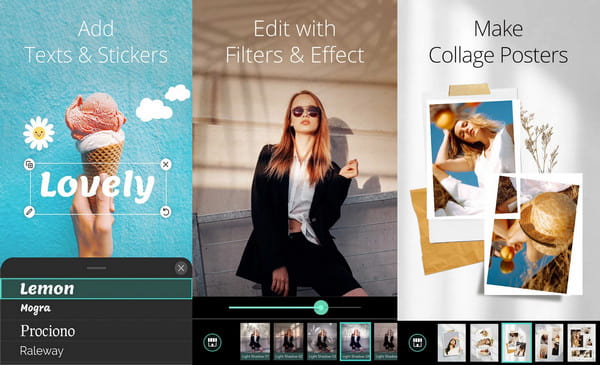
إذا كنت ترغب في إزالة تشويش الصورة وتطبيق المرشحات ، فإن PhotoDirector هو تطبيق ممتاز. يُظهر لك أن لديك أكثر من صورة غير ضبابية من خلال تقديم تأثيرات مدعومة بتقنية Ai. يتيح لك أيضًا تغيير خلفية الصورة عن طريق تطبيق تأثيرات ضبابية أو صور أخرى. من خلال عروضه الشاملة ، يمكن التراجع عن الميزات الرئيسية الأخرى لـ PhotoDirector عند شراء الإصدار المتميز.
سمات:
◆ تمكن من استبدال خلفية السماء بخلفيات جمالية طبيعية المظهر.
◆ وفر للمستخدمين إضافة تراكبات متحركة لجعل الصور الثابتة تتحرك.
◆ قدم ميزات أخرى ، بما في ذلك أشعة الضوء وتوازن اللون الأبيض والفرشاة السحرية.
الكشف التلقائي عن الخطوط العريضة للكائنات في الصورة للقطع.
انهانسفوكس
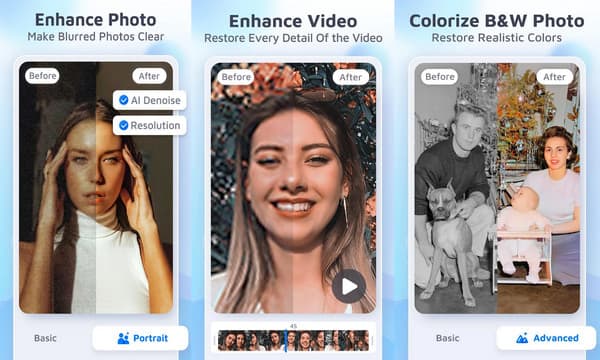
هذا التطبيق الأخير الذي يمكنك استخدامه لإلغاء تشويش الصورة فعال. يقدم لك تطبيق EnhanceFox ثلاثة أقسام لتعديل صورك (أساسي ، وصورة ، وسوبر). يهدف إلى إنقاذ الصور بأجزاء منقطة وغير واضحة وتالفة حتى تتمكن من الاحتفاظ بها أو مشاركتها على حسابات وسائل التواصل الاجتماعي. يعد هذا التطبيق بإنشاء صور بجودة HD.
سمات:
◆ إلغاء تشويش الصور باستخدام تقنية الاكتشاف التلقائي للذكاء الاصطناعي.
◆ التطبيق بنقرة واحدة لإصلاح وإزالة أجزاء الصورة غير الضرورية.
◆ تمكن من إنشاء صور رمزية من الصور وجعلها تبدو حية.
◆ تحسين حيوية اللون على الصورة دون تشويه التفاصيل.
الأسئلة الشائعة حول إلغاء تشويش الصورة
-
ما هو العامل المشترك الذي قد ينتج عنه صور ضبابية؟
أحد أسباب تعتيم صورتك هو كيفية التقاطها على جهازك. إذا لم يكن لديك يد ثابتة عند التقاط الصور ، فقد تكون النتيجة صورًا ضبابية. يمكن تحسين هذا المثيل باستخدام أداة تثبيت أو محرر صور فعال.
-
كيف تلتقط صورة بخلفية ضبابية؟
إذا كنت تستخدم هاتفًا ذكيًا ، فانتقل إلى ميزة الكاميرا وحدد خيار Portrait. ركز على الشيء الرئيسي. اعتمادًا على الوحدة المحمولة ، يمكنك ضبط شدة التمويه في الكاميرا. اضغط على زر الكاميرا لالتقاط الصورة.
-
هل من الممكن إزالة تشويش الوجوه في الصورة؟
يمكنك التخلص من تأثير التمويه باستخدام محرر صور يأتي مع أداة شحذ. يمكنك زيادة التباين لوحدات البكسل في الصورة. لكن لا ترفع آمالك لأنه سيزيل بعض التشويش فقط.
استنتاج
الآن بعد أن تعلمت كيفية إزالة تشويش الصورة ، يمكنك القيام بذلك على أي جهاز مثل الهاتف الذكي أو الكمبيوتر المحمول. تقدم بعض التطبيقات إصدارات متميزة لإلغاء تأمين المؤثرات الخاصة الأخرى ، ولكن مع برنامج AnyRec AI Image Upscaler، لن تحتاج إلى التسجيل أو التسجيل. قم بزيارة موقع AnyRec الرسمي وابحث عن أدوات تحرير الفيديو والصور والصوت الأكثر فائدة.

